Tentang KamiPedoman Media SiberKetentuan & Kebijakan PrivasiPanduan KomunitasPeringkat PenulisCara Menulis di kumparanInformasi Kerja SamaBantuanIklanKarir
2025 © PT Dynamo Media Network
Version 1.103.0
Konten dari Pengguna
Penyebab dan 3 Cara Mengatasi Baterai Laptop Tidak Mengisi
5 Juli 2023 15:31 WIB
·
waktu baca 3 menitTulisan dari Kabar Harian tidak mewakili pandangan dari redaksi kumparan
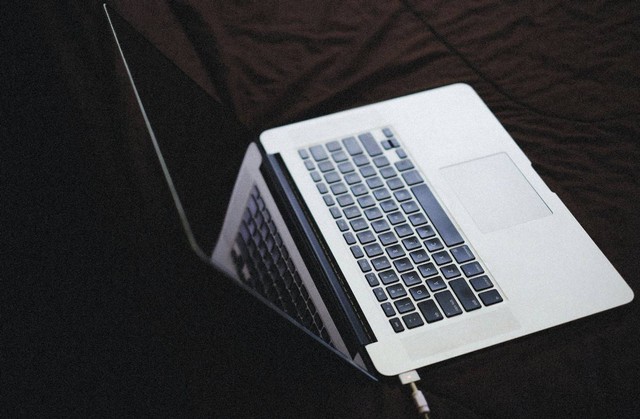
ADVERTISEMENT
Baterai adalah salah satu bagian penting dari laptop karena menjadi sumber daya perangkat tersebut. Namun, akan ada momen tak terduga, misalnya baterai laptop tidak mengisi daya.
ADVERTISEMENT
Saat baterai tidak terisi, kinerja laptop pun akan menurun, bahkan tidak bisa digunakan sama sekali. Ada banyak penyebab masalah pada baterai laptop yang tidak diisi seperti kebiasaan mengisi daya sambil menggunakan laptop, tetap mengisi baterai walau daya sudah mencapai 100 persen, dan membiarkan daya baterai habis total.
Lantas, apa yang bisa dilakukan pengguna ketika baterai laptop tidak mengisi?
Cara Mengatasi Baterai Laptop Tidak Mengisi
Mengutip laman Universitas Putera Batam, berikut ini hal yang bisa dilakukan untuk mengatasi baterai laptop yang tidak mengisi. Namun, jika berbagai caara sudah dilakukan dan masalah baterai nampak tidak bisa diperbaiki sendiri, segera kunjungi gerai resmi merek laptop untuk diperbaiki oleh ahlinya.
1. Periksa kondisi kabel pengisi daya
Cara pertama yang bisa dilakukan pemilik laptop adalah memeriksa semua bagian kabel pengisi daya laptop. Pastikan kabel tersebut sudah terpasang dan tersambung pada saluran listrik yang lancar.
ADVERTISEMENT
Jika laptop masih tidak menyala, coba sambungkan kabel ke stopkontak lain untuk memeriksa jika ada masalah dengan aliran listrik. Pastikan juga kondisi kabel tidak longgar atau rusak karena sering tersandung atau dilepas dengan kencang.
Baca Juga: Cara Cek Kesehatan Baterai Laptop
2. Lepaskan baterai dari laptop
Pengguna laptop dapat memastikan kondisi baterai masih bagus atau tidak dengan cara melepaskannya dari perangkat tersebut. Sebelum itu, matikan laptop terlebih dahulu.
Lalu, lepaskan baterai dari perangkat jika laptop memiliki baterai yang bisa dilepas pasang. Bersihkan setiap kompartemen baterai untuk memastikan tidak ada bagian yang kotor atau rusak.
Setelah itu, pasang baterai kembali ke dalam perangkat laptop dan sambungkan kabel pengisi daya ke saluran listrik. Jika laptop tidak menyala dan daya tidak terisi, berarti baterai rusak dan tidak dapat digunakan lagi.
ADVERTISEMENT
Segera hentikan pengisian daya jika menemukan bagian menggelembung di baterai yang menandakan baterai bocor atau rusak. Selain itu, segera matikan laptop dan listrik jika mencium bau terbakar dari stopkontak maupun laptop.
3. Periksa kondisi lubang pengisian daya
Lubang pengisian daya di laptop yang kotor juga dapat menjadi salah satu penyebab listrik tidak dapat mengalir. Maka, pengguna laptop wajib membersihkan lubang pengisi daya menggunakan kapas dan tusuk gigi.
Pastikan lubang pengisian daya dibersihkan dengan hati-hati agar tidak ada komponen laptop yang rusak. Selain kotor, lubang pengisian daya mungkin tidak berfungsi akibat longgar karena kabel charger sering ditarik dengan sangat kencang.
Jika kabel terasa longgar saat dimasukkan ke lubang pengisian daya, segera perbaiki ke gerai resmi merek laptop untuk diperbaiki. Lubang laptop yang longgar menyebabkan baterai tidak tersambung dengan baik ke aliran listrik untuk pengisian daya.
ADVERTISEMENT
(ALS)

